DEADbyDAWN ransomware virus - opzioni di rimozione e decrittazione
![]() Scitto da Tomas Meskauskas il
Scitto da Tomas Meskauskas il
Che tipo di malware è DEADbyDAWN?
Durante l'ispezione quotidiana dei campioni di malware inviati a VirusTotal, il nostro team ha scoperto DEADbyDAWN, un ransomware progettato per crittografare i file. Inoltre, DEADbyDAWN altera i nomi dei file sostituendoli con una stringa casuale di caratteri e aggiungendo la sua estensione univoca. È importante notare che diversi campioni di DEADbyDAWN aggiungono estensioni diverse ai nomi dei file.
Inoltre, DEADbyDAWN rilascia cinquanta file di testo sul desktop, etichettati in sequenza da "README0.txt" a "README50.txt". Ciascuno di questi file contiene una richiesta di riscatto identica. Ecco un esempio di come DEADbyDAWN rinomina i file: cambia "1.jpg" in "11ab8ba41c795a7da222ba7005fc7405.OGUtdoNRE", "2.png" in "d33e68b8101c81f1e51c640baea47623.OGUtdoNRE" e così via.
Screenshot dei file crittografati da questo ransomware:

Panoramica della nota di riscatto DEADbyDAWN
La richiesta di riscatto afferma di provenire dal team Contact DEADbyDAWN. Afferma che il team ha violato con successo l'infrastruttura della vittima e ha estratto tutti i dati, comprese le informazioni riservate e di identificazione personale (PII), su server esterni.
La nota menziona inoltre che il team ha crittografato i dati della vittima e ha la capacità di pubblicizzare la violazione nei mass media e nelle piattaforme dei social media. Il team offre servizi alla vittima, come fornire uno strumento di decrittazione universale per i dati e assistere con il ripristino dell'infrastruttura.
Assicurano alla vittima che il processo di ripristino non richiederà più di un giorno lavorativo. Promettono inoltre silenzio sui mass media in merito all'incidente e forniscono un rapporto sulla sicurezza e raccomandazioni per prevenire incidenti futuri.
La nota avverte la vittima che i dati saranno pubblicati o venduti a terzi in caso di mancata collaborazione. Invita la vittima ad entrare in una chat accessibile attraverso la pagina Tor seguendo uno specifico link. Fornisce un collegamento alla chat e un indirizzo email (deritim@proton.me) per la comunicazione. La nota menziona che il costo stimato per il ripristino dell'infrastruttura di rete è di 5 BTC (Bitcoin).
Maggiori dettagli sui ransomware
Negli attacchi ransomware, la normale linea d'azione per il ripristino dei file prevede il coinvolgimento degli aggressori a meno che non sia accessibile uno strumento di decrittazione di terze parti o un backup dei dati. Il pagamento di un riscatto è fortemente sconsigliato, poiché non vi è alcuna garanzia che gli aggressori manterranno la loro promessa di fornire gli strumenti di decrittazione necessari.
Inoltre, è importante rimuovere il ransomware dal sistema per impedire un'ulteriore crittografia dei file e potenziali attacchi ad altri dispositivi (computer connessi a una rete locale).
I ransomware in generale
Il ransomware è un tipo di software dannoso progettato per crittografare i file, rendendoli inaccessibili alle vittime. In questi attacchi, i criminali informatici in genere forniscono istruzioni su come contattarli ed effettuare un pagamento, acquisire strumenti di decrittazione e riottenere l'accesso ai file crittografati.
Le variazioni negli attacchi ransomware ruotano principalmente attorno agli importi specifici del riscatto richiesti e agli algoritmi crittografici utilizzati per crittografare i file. Esempi di diverse varianti di ransomware sono Miza, NURRI, e Available_for_trial.
In che modo un ransomware ha infettato il mio computer?
Gli utenti di solito introducono ransomware nei propri computer aprendo allegati e-mail dannosi o facendo clic su collegamenti sospetti incorporati nelle e-mail. Un'altra fonte prevalente di infezione è il download di file da fonti non affidabili come reti P2P, downloader di terze parti, siti di hosting di file gratuiti e siti Web che offrono software piratato.
Gli autori delle minacce impiegano varie tattiche ingannevoli per indurre gli utenti a infettare i loro computer. Altre tattiche prevedono l'utilizzo di Trojan, programmi di installazione falsi e aggiornamenti software fraudolenti. Il loro obiettivo finale è manipolare gli utenti affinché scarichino ed eseguano ransomware sui loro sistemi.
Il ransomware utilizza un'ampia gamma di tipi di file per propagarsi, inclusi documenti Microsoft Office e PDF dannosi, file JavaScript, file eseguibili, file ISO e archivi compressi come ZIP e RAR.
| Nome | DEADbyDAWN virus |
| Tipologia di minaccia | Ransomware, virus crittografico, blocco dei file |
| Encrypted Files Extension | Estensione casuale |
| Messaggio di richiesta riscatto | File di testo sul desktop, etichettati in sequenza da "README0.txt" a "README50.txt" |
| Strumento di decriptazione gratutito? | No |
| Ammontare del riscatto | 5 BTC (può variare) |
| Contatti dei criminali | deritim@proton.me, chattare sul sito Web Tor fornito |
| Nomi rilevati | Avast (FileRepMalware [Inf]), Combo Cleaner (Trojan.GenericKD.68224946), Emsisoft (Trojan.GenericKD.68224946 (B)), Kaspersky (Trojan.Win32.DelShad.lmk), Microsoft (Ransom:Win32/Genasom), Elenco completo dei rilevamenti (VirusTotal) |
| Sintomi | Impossibile aprire i file memorizzati sul computer, i file precedentemente funzionanti hanno ora un'estensione diversa (ad esempio, my.docx.locked). Sul desktop viene visualizzato un messaggio di richiesta di riscatto. I criminali informatici chiedono il pagamento di un riscatto (solitamente in bitcoin) per sbloccare i file. |
| Info aggiuntive | Diversi campioni di DEADbyDAWN aggiungono estensioni diverse ai nomi dei file |
| Metodi distributivi | Allegati email infetti (macro), siti web torrent, annunci malevoli. |
| Danni | Tutti i file sono crittografati e non possono essere aperti senza pagare un riscatto. Ulteriori trojan che rubano password e infezioni da malware possono essere installati insieme a un'infezione da ransomware. |
| Rimozione dei malware (Windows) | Per eliminare possibili infezioni malware, scansiona il tuo computer con un software antivirus legittimo. I nostri ricercatori di sicurezza consigliano di utilizzare Combo Cleaner. |
Come proteggersi dalle infezioni da ransomware?
Scarica software e file esclusivamente da siti Web ufficiali e app store affidabili. Mantieni aggiornati il tuo sistema operativo e i programmi installati per mitigare le vulnerabilità. Prestare attenzione quando si gestiscono e-mail indesiderate provenienti da indirizzi sconosciuti, in particolare se contengono allegati o collegamenti.
Prestare attenzione quando si incontrano pubblicità e collegamenti su siti Web sospetti. Scansiona regolarmente il tuo computer alla ricerca di potenziali minacce utilizzando un software antivirus affidabile per garantire un ambiente informatico sicuro.
Se il tuo computer è già stato infettato da DEADbyDAWN, ti consigliamo di eseguire una scansione con Combo Cleaner per eliminare automaticamente questo ransomware.
L'aspetto della richiesta di riscatto di DEADbyDAWN (GIF):
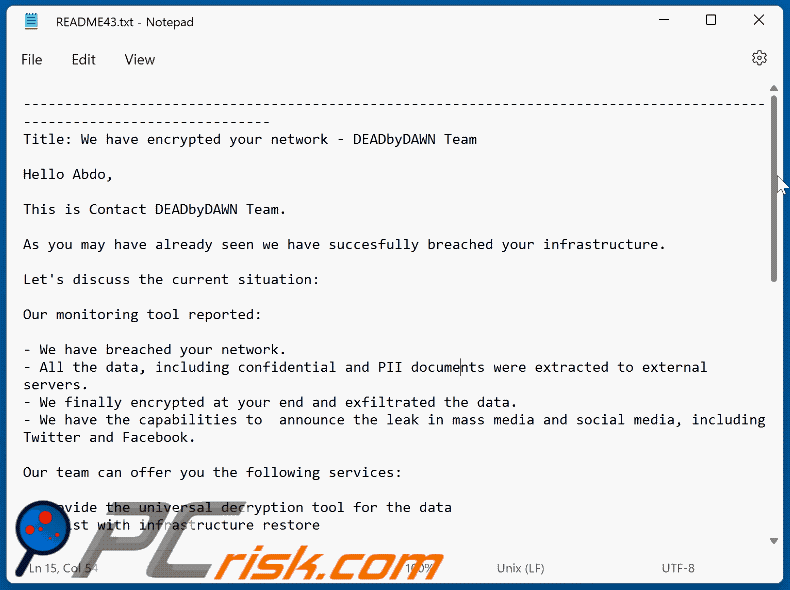
Testo nella richiesta di riscatto di DEADbyDAWN (etichettata in sequenza da "README0.txt" a "README50.txt")
Title: We have encrypted your network - DEADbyDAWN Team
Hello Abdo,
This is Contact DEADbyDAWN Team.
As you may have already seen we have succesfully breached your infrastructure.
Let's discuss the current situation:
Our monitoring tool reported:
- We have breached your network.
- All the data, including confidential and PII documents were extracted to external servers.
- We finally encrypted at your end and exfiltrated the data.
- We have the capabilities to announce the leak in mass media and social media, including Twitter and Facebook.Our team can offer you the following services:
- Provide the universal decryption tool for the data
- Assist with infrastructure restoreFrom our side we can confirm the following:
- Infrastructure and the data restore will take not more than 1 business day
- Silence in Mass Media about the accident and the data itself
- Security report and recommendations will be provided to avoid accidents in the future
- Proofs of the data removing on our endOtherwise, the data will published or sold to the 3rd parties.
We will continue to publish on mass Media and clients, partners and others will be informed.
Please, transfer information to your management (especially about data extraction) and double-check if you are authorized to keep financial part of the negotiations.
After the confirmation we will provide you the amount for our services we think is fair
We provided all the necessary evidence (you can see in the We provided all the necessary evidence (you can see in the chat) and are ready to discuss the problems with you. We are waiting for you in the chat (for access to the chat you need to download the Toruster hxxps://www.torproject.org and follow the link below)) and are ready to discuss the problems with you. We are waiting for you in the chat (for access to the chat you need to download the Toruster hxxps://www.torproject.org and follow the link below)
chat : vqfgxpvvyqpbc******************7r5aoc23qgqd.onion and email deritim@proton.me
We estimate the cost of our assistance in restoring your network infrastructure in :
We encourage you not to contact Police or any agency, since the consequences of such action will be catastrophic for your business.
Best Regards.
Rimozione del ransomware DEADbyDAWN:
Rimozione automatica istantanea dei malware:
La rimozione manuale delle minacce potrebbe essere un processo lungo e complicato che richiede competenze informatiche avanzate. Combo Cleaner è uno strumento professionale per la rimozione automatica del malware consigliato per eliminare il malware. Scaricalo cliccando il pulsante qui sotto:
▼ SCARICA Combo Cleaner
Lo scanner gratuito controlla se il computer è infetto. Per utilizzare tutte le funzionalità, è necessario acquistare una licenza per Combo Cleaner. Hai a disposizione 7 giorni di prova gratuita. Combo Cleaner è di proprietà ed è gestito da Rcs Lt, società madre di PCRisk. Per saperne di più. Scaricando qualsiasi software elencato in questo sito, accetti le nostre Condizioni di Privacy e le Condizioni di utilizzo.
Video che suggerisce quali misure bisogna adottare in caso di infezione da ransomware:
Menu:
- Cos'è DEADbyDAWN virus?
- STEP 1. Segnalare l'infezione da ransomware alle autorità.
- STEP 2. Isolare il dispositivo infetto.
- STEP 3. Identificare l'infezione da ransomware.
- STEP 4. Ricercare gli strumenti per la decrittazione del ransomware.
- STEP 5. Ripristinare i file con strumenti di recupero dati.
- STEP 6. Creare dei backup dei dati.
Se sei vittima di un attacco ransomware, ti consigliamo di segnalare questo incidente alle autorità. Fornendo informazioni alle forze dell'ordine, aiuterai a combattere la criminalità informatica ed in particolare a perseguire i tuoi aggressori. Di seguito è riportato un elenco di autorità in cui segnalare un attacco ransomware. Per l'elenco completo dei centri di sicurezza informatica locali e le informazioni sul motivo per cui dovresti segnalare gli attacchi ransomware, leggi questo articolo.
Elenco delle autorità locali in cui devono essere segnalati gli attacchi ransomware (scegline uno in base al tuo indirizzo di residenza):
USA - Internet Crime Complaint Centre IC3
Regno Unito - Action Fraud
Spagna - Policía Nacional
Francia - Ministère de l'Intérieur
Germania - Polizei
Italia - Polizia di Stato
Paesi Bassi - Politie
Polonia- Policja
Portogallo - Polícia Judiciária
Isolare il dispositivo infetto:
Alcune infezioni di tipo ransomware sono progettate per crittografare i file all'interno di dispositivi di archiviazione esterni, infettarli e persino diffondersi nell'intera rete locale. Per questo motivo, è molto importante isolare il dispositivo infetto (computer) il prima possibile.
Step 1: Disconnettersi da internet.
Il modo più semplice per disconnettere un computer da Internet è scollegare il cavo Ethernet dalla scheda madre, tuttavia, alcuni dispositivi sono collegati tramite una rete wireless e per alcuni utenti (specialmente quelli che non sono particolarmente esperti di tecnologia), potrebbe sembrare fastidioso scollegare i cavi. Pertanto, è anche possibile disconnettere il sistema manualmente tramite il Pannello di controllo:
Vai al "Pannello di controllo", fai clic sulla barra di ricerca nell'angolo in alto a destra dello schermo, inserisci "Centro connessioni di rete e condivisione" e seleziona il risultato della ricerca: 
Fai clic sull'opzione "Modifica impostazioni adattatore" nell'angolo in alto a sinistra della finestra:
Fare clic con il tasto destro su ogni punto di connessione e selezionare "Disabilita". Una volta disabilitato, il sistema non sarà più connesso a Internet. Per riattivare i punti di connessione, è sufficiente fare nuovamente clic con il pulsante destro del mouse e selezionare "Abilita".
Step 2: Scollega tutti i dispositivi di archiviazione.
Come accennato in precedenza, il ransomware potrebbe crittografare i dati ed infiltrarsi in tutti i dispositivi di archiviazione collegati al computer. Per questo motivo, tutti i dispositivi di archiviazione esterni (unità flash, dischi rigidi portatili, ecc.) devono essere scollegati immediatamente, tuttavia, ti consigliamo vivamente di espellere ogni dispositivo prima di disconnetterti per evitare il danneggiamento dei dati:
Vai a "Risorse del computer", fai clic con il pulsante destro del mouse su ciascun dispositivo connesso e seleziona "Espelli":

Step 3: Disconnettersi dagli account di archiviazione cloud.
Alcuni tipi di ransomware potrebbero essere in grado di dirottare il software che gestisce i dati archiviati nel "Cloud". Pertanto, i dati potrebbero essere danneggiati o crittografati. Per questo motivo, è necessario disconnettersi da tutti gli account di archiviazione cloud all'interno dei browser e di altri software correlati. È inoltre necessario considerare la disinstallazione temporanea del software di gestione del cloud fino a quando l'infezione non viene completamente rimossa.
Identifica l'infezione da ransomware:
Per gestire correttamente un'infezione, è necessario prima identificarla. Alcune infezioni da ransomware utilizzano messaggi di richiesta di riscatto come introduzione (vedere il file di testo del ransomware WALDO di seguito).

Questo, tuttavia, è raro. Nella maggior parte dei casi, le infezioni da ransomware forniscono messaggi più diretti semplicemente affermando che i dati sono crittografati e che le vittime devono pagare una sorta di riscatto. Tieni presente che le infezioni di tipo ransomware generalmente generano messaggi con nomi di file diversi (ad esempio, "_readme.txt", "READ-ME.txt", "DECRYPTION_INSTRUCTIONS.txt", "DECRYPT_FILES.html", ecc.). Pertanto, l'utilizzo del nome di un messaggio di riscatto può sembrare un buon modo per identificare l'infezione. Il problema è che la maggior parte di questi nomi sono generici e alcune infezioni utilizzano gli stessi nomi, anche se i messaggi recapitati sono diversi e le infezioni stesse non sono correlate. Pertanto, l'utilizzo del solo nome del file del messaggio può essere inefficace e persino portare alla perdita permanente dei dati (ad esempio, tentando di decrittografare i dati utilizzando strumenti progettati per diverse infezioni ransomware, è probabile che gli utenti finiscano per danneggiare in modo permanente i file e la decrittografia non sarà più possibile anche con lo strumento corretto).
Un altro modo per identificare un'infezione da ransomware è controllare l'estensione del file, che viene aggiunta a ciascun file crittografato. Le infezioni ransomware sono spesso denominate in base alle estensioni che aggiungono (vedere i file crittografati da Qewe ransomware di seguito).

Tuttavia, questo metodo è efficace solo quando l'estensione aggiunta è unica: molte infezioni ransomware aggiungono un'estensione generica (ad esempio, ".encrypted", ".enc", ".crypted", ".locked", ecc.). In questi casi, l'identificazione del ransomware tramite l'estensione aggiunta diventa impossibile.
Uno dei modi più semplici e veloci per identificare un'infezione da ransomware è utilizzare il sito Web ID Ransomware. Questo servizio supporta la maggior parte delle infezioni ransomware esistenti. Le vittime caricano semplicemente il messaggio di riscatto ed un file crittografato (ti consigliamo di caricarli entrambi se possibile).

Il ransomware verrà identificato in pochi secondi e ti verranno forniti vari dettagli, come il nome della famiglia di malware a cui appartiene l'infezione, se è decifrabile e così via.
Esempio 1 (Qewe [Stop/Djvu] ransomware):

Esempio 2 (.iso [Phobos] ransomware):

Se i tuoi dati vengono crittografati da un ransomware non supportato da ID Ransomware, puoi sempre provare a cercare in Internet utilizzando determinate parole chiave (ad esempio, titolo del messaggio di riscatto, estensione del file, -mail di contatto fornite, indirizzi del cryptowallet, ecc.).
Cerca strumenti di decrittazione ransomware:
Gli algoritmi di crittografia utilizzati dalla maggior parte delle infezioni di tipo ransomware sono estremamente sofisticati e, se la crittografia viene eseguita correttamente, solo lo sviluppatore è in grado di ripristinare i dati. Questo perché la decrittografia richiede una chiave specifica, che viene generata durante la crittografia. Il ripristino dei dati senza la chiave è impossibile. Nella maggior parte dei casi, i criminali informatici memorizzano le chiavi su un server remoto, anziché utilizzare la macchina infetta come host. Dharma (CrySis), Phobos e altre famiglie di infezioni da ransomware di fascia alta sono virtualmente impeccabili e quindi il ripristino dei dati crittografati senza il coinvolgimento degli sviluppatori è semplicemente impossibile. Nonostante ciò, esistono dozzine di infezioni di tipo ransomware che sono poco sviluppate e contengono una serie di difetti (ad esempio, l'uso di chiavi di crittografia e decrittografia identiche per ciascuna vittima, chiavi archiviate localmente, ecc.). Pertanto, controlla sempre gli strumenti di decrittografia disponibili per qualsiasi ransomware che si infiltra nel tuo computer.
Trovare lo strumento di decrittazione corretto su Internet può essere molto frustrante. Per questo motivo, ti consigliamo di utilizzare il progetto No More Ransom su cui è utile identificare l'infezione da ransomware. Il sito Web No More Ransom Project contiene una sezione "Strumenti di decrittografia" con una barra di ricerca. Se si immette il nome del ransomware identificato verranno elencati tutti i decryptor disponibili (se presenti).

Ripristina i file con strumenti di recupero dati:
A seconda della situazione (qualità dell'infezione da ransomware, tipo di algoritmo di crittografia utilizzato, ecc.), potrebbe essere possibile ripristinare i dati con alcuni strumenti di terze parti. Pertanto, ti consigliamo di utilizzare lo strumento Recuva sviluppato da CCleaner. Questo strumento supporta più di mille tipi di dati (grafici, video, audio, documenti, ecc.) ed è molto intuitivo (per recuperare i dati è necessaria poca conoscenza). Inoltre, la funzionalità di ripristino è completamente gratuita.
Passaggio 1: eseguire una scansione.
Esegui l'applicazione Recuva e segui la procedura guidata. Ti verranno visualizzate diverse finestre che ti consentiranno di scegliere quali tipi di file cercare, quali posizioni devono essere scansionate, ecc. Tutto quello che devi fare è selezionare le opzioni che stai cercando e avviare la scansione. Ti consigliamo di abilitare "Deep Scan" prima di iniziare, altrimenti le capacità di scansione dell'applicazione saranno limitate.

Attendi che Recuva completi la scansione. La durata della scansione dipende dal volume dei file (sia in quantità che in dimensione) che si sta analizzando (ad esempio, diverse centinaia di gigabyte potrebbero richiedere più di un'ora per la scansione). Pertanto, sii paziente durante il processo di scansione. Si sconsiglia inoltre di modificare o eliminare file esistenti, poiché ciò potrebbe interferire con la scansione. Se aggiungi dati aggiuntivi (ad esempio, il download di file o contenuti) durante la scansione, questo prolungherà il processo:
Passaggio 2: recuperare i dati.
Una volta completato il processo, seleziona le cartelle o file che desideri ripristinare e fai semplicemente clic su "Ripristina". Tieni presente che è necessario un po 'di spazio libero sull'unità di archiviazione per ripristinare i dati:

Crea un backup dei dati:
La corretta gestione dei file e la creazione di backup è essenziale per la sicurezza dei dati. Pertanto, sii sempre molto attento e pensa al futuro.
Gestione delle partizioni: si consiglia di archiviare i dati in più partizioni ed evitare di archiviare file importanti all'interno della partizione che contiene l'intero sistema operativo. Se cadi in una situazione in cui non puoi avviare il sistema e sei costretto a formattare il disco su cui è installato il sistema operativo (nella maggior parte dei casi, è qui che si nascondono le infezioni da malware), perderai tutti i dati memorizzati all'interno di tale unità. Questo è il vantaggio di avere più partizioni: se hai l'intero dispositivo di archiviazione assegnato a una singola partizione, sarai costretto a cancellare tutto, tuttavia creare più partizioni e allocare correttamente i dati ti consente di prevenire tali problemi. È possibile formattare facilmente una singola partizione senza influire sulle altre, quindi una verrà pulita e le altre rimarranno intatte ed i dati verranno salvati. La gestione delle partizioni è abbastanza semplice e puoi trovare tutte le informazioni necessarie sulla pagina web della documentazione di Microsoft.
Backup dei dati: uno dei metodi di backup più affidabili consiste nell'utilizzare un dispositivo di archiviazione esterno e tenerlo scollegato. Copia i tuoi dati su un disco rigido esterno, unità flash (thumb), SSD, HDD o qualsiasi altro dispositivo di archiviazione, scollegalo e conservalo in un luogo asciutto, lontano dal sole e da temperature estreme. Questo metodo è, tuttavia, piuttosto inefficiente, poiché i backup e gli aggiornamenti dei dati devono essere eseguiti regolarmente. Puoi anche utilizzare un servizio cloud o un server remoto. Qui è necessaria una connessione a Internet e c'è sempre la possibilità di una violazione della sicurezza, anche se è un'occasione davvero rara.
Si consiglia di utilizzare Microsoft OneDrive per il backup dei file. OneDrive ti consente di archiviare i tuoi file e dati personali nel cloud, sincronizzare i file su computer e dispositivi mobili, consentendoti di accedere e modificare i tuoi file da tutti i tuoi dispositivi Windows. OneDrive ti consente di salvare, condividere e visualizzare in anteprima i file, accedere alla cronologia dei download, spostare, eliminare e rinominare i file, nonché creare nuove cartelle e molto altro ancora.
È possibile eseguire il backup delle cartelle e dei file più importanti sul PC (cartelle Desktop, Documenti e Immagini). Alcune delle funzionalità più importanti di OneDrive includono il controllo delle versioni dei file, che conserva le versioni precedenti dei file per un massimo di 30 giorni. OneDrive include un cestino in cui vengono archiviati tutti i file eliminati per un periodo di tempo limitato. I file eliminati non vengono conteggiati come parte dell'assegnazione dell'utente.
Il servizio è realizzato utilizzando tecnologie HTML5 e consente di caricare file fino a 300 MB tramite drag and drop nel browser web o fino a 10 GB tramite l'applicazione desktop OneDrive. Con OneDrive, puoi scaricare intere cartelle come un singolo file ZIP con un massimo di 10.000 file, sebbene non possa superare i 15 GB per singolo download.
OneDrive viene fornito con 5 GB di spazio di archiviazione gratuito pronto all'uso, con ulteriori opzioni di archiviazione da 100 GB, 1 TB e 6 TB disponibili per una tariffa basata su abbonamento. Puoi ottenere uno di questi piani di archiviazione acquistando spazio di archiviazione aggiuntivo separatamente o con un abbonamento a Office 365.
Creazione di un backup dei dati:
Il processo di backup è lo stesso per tutti i tipi di file e cartelle. Ecco come puoi eseguire il backup dei tuoi file utilizzando Microsoft OneDrive
Passaggio 1: scegli i file o le cartelle di cui desideri eseguire il backup.

Fare clic sull'icona della nuvola di OneDrive per aprire il menu di OneDrive. In questo menu è possibile personalizzare le impostazioni di backup dei file.

Fare clic su Guida e impostazioni, quindi selezionare Impostazioni dal menu a discesa.

Vai alla scheda Backup e fai clic su Gestisci backup.

In questo menu, puoi scegliere di eseguire il backup del Desktop e di tutti i file su di esso e delle cartelle Documenti e Immagini, ancora una volta, con tutti i file al loro interno. Fare clic su Avvia backup.
Ora, quando aggiungi un file o una cartella nelle cartelle Desktop e Documenti e Immagini, verrà automaticamente eseguito il backup su OneDrive.
Per aggiungere cartelle e file non nelle posizioni mostrate sopra, è necessario aggiungerli manualmente.

Apri Esplora file e vai alla posizione della cartella o file di cui desideri eseguire il backup. Seleziona l'elemento, fai clic con il pulsante destro del mouse e fai clic su Copia.
Quindi, vai a OneDrive, fai clic con il pulsante destro del mouse in un punto qualsiasi della finestra e fai clic su Incolla. In alternativa, puoi semplicemente trascinare e rilasciare un file in OneDrive. OneDrive creerà automaticamente un backup della cartella o del file.

Viene eseguito automaticamente il backup di tutti i file aggiunti alla cartella OneDrive nel cloud. Il cerchio verde con il segno di spunta indica che il file è disponibile sia localmente che su OneDrive e che la versione del file è la stessa su entrambi. L'icona della nuvola blu indica che il file non è stato sincronizzato ed è disponibile solo su OneDrive. L'icona di sincronizzazione indica che il file è attualmente in fase di sincronizzazione.
Per accedere ai file che si trovano solo su OneDrive online, vai al menu a discesa Guida e impostazioni e seleziona Visualizza online.

Step 2: ripristina i file danneggiati.
OneDrive si assicura che i file rimangano sincronizzati, quindi la versione del file sul computer è la stessa versione sul cloud. Tuttavia, se il ransomware ha crittografato i tuoi file, puoi sfruttare la funzione Cronologia versioni di OneDrive che ti consentirà di ripristinare le versioni dei file prima della crittografia.
Microsoft 365 ha una funzione di rilevamento del ransomware che ti avvisa quando i tuoi file di OneDrive sono stati attaccati e ti guida attraverso il processo di ripristino dei tuoi file. Va notato, tuttavia, che se non si dispone di un abbonamento a Microsoft 365 a pagamento, si ottiene gratuitamente un solo rilevamento e ripristino dei file.
Se i file di OneDrive vengono eliminati, danneggiati o infettati da malware, puoi ripristinare l'intero OneDrive a uno stato precedente. Ecco come ripristinare l'intero OneDrive:

1. Se hai eseguito l'accesso con un account personale, fai clic sull'icona Impostazioni nella parte superiore della pagina. Quindi, fai clic su Opzioni e seleziona Ripristina il tuo OneDrive.
Se hai effettuato l'accesso con un account di lavoro o di scuola, fai clic sull'ingranaggio Impostazioni nella parte superiore della pagina. Quindi, fai clic su Ripristina il tuo OneDrive.
2. Nella pagina Ripristina il tuo OneDrive, seleziona una data dall'elenco a discesa. Tieni presente che se stai ripristinando i tuoi file dopo il rilevamento automatico del ransomware, verrà selezionata una data di ripristino.
3. Dopo aver configurato tutte le opzioni di ripristino dei file, fare clic su Ripristina per annullare tutte le attività selezionate.
Il modo migliore per evitare danni da infezioni da ransomware è mantenere backup regolari e aggiornati.
Domande Frequenti (FAQ)
In che modo è stato violato il mio computer e in che modo gli hacker hanno crittografato i miei file?
I criminali informatici spesso nascondono eseguibili ransomware in siti Web di distribuzione di software violati, inducendo ingannevolmente gli utenti a scaricare ed eseguire inconsapevolmente il malware sui propri sistemi. Il ransomware viene diffuso anche con altri mezzi, inclusi collegamenti e file dannosi inviati tramite e-mail, aggiornamenti software falsi, annunci dannosi, download drive-by, ecc.
Come aprire i file crittografati da DEADbyDAWN?
I tuoi file sono stati crittografati a causa di un'infezione ransomware, rendendoli inaccessibili. Per riottenere l'accesso e utilizzare i tuoi file, è necessario un processo di decrittazione.
Dove dovrei cercare strumenti di decrittazione gratuiti per DEADbyDAWN ransomware?
In caso di attacco ransomware, ti consigliamo di dare un'occhiata al sito del progetto No More Ransom (puoi trovare maggiori info qui).
Posso pagarvi un sacco di soldi, potete decifrare i file per me?
Non offriamo servizi di decrittazione. Nella maggior parte dei casi, i file crittografati dal ransomware non possono essere decrittografati senza il coinvolgimento degli aggressori, a meno che non vi siano difetti nella crittografia del ransomware. È importante essere cauti nei confronti di terze parti che affermano di fornire servizi di decrittazione a pagamento, in quanto potrebbero agire da intermediari o tentare di ingannarti.
Combo Cleaner mi aiuterà a rimuovere il ransomware DEADbyDAWN?
Combo Cleaner può scansionare il tuo computer ed eliminare in modo efficiente qualsiasi infezione da ransomware attiva. Tuttavia, è fondamentale capire che mentre l'utilizzo di un programma antivirus è un primo passo essenziale per il ripristino del sistema da un attacco ransomware, il software antivirus da solo non possiede la capacità di decrittografare i file crittografati.
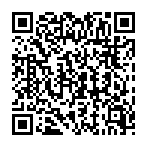
▼ Mostra Discussione